Evet, Bluetooth OLED, QNED MiniLED, NanoCell ve 4K Ultra serisi LG TV’lerde mevcuttur. LG TV’nizde Bluetooth özelliğini açmak için Ayarlar > Ses > Ses Çıkışı > Bluetooth bölümüne gidin ve cihazınızı seçin.
LG, mevcut tüm markalar arasında Bluetooth özellikli TV modellerinin en büyük seçimini sağlayabilir. Ürettikleri hemen hemen her TV Bluetooth 5.0 özelliğine sahiptir. Ve Bluetooth 5.0 Bluetooth 5.0, kablosuz olarak veri yüklemesini geliştirerek büyük verileri aktarabilir.
Bağladığınız cihaz eşleştirme modunda değilse görünmeyecektir. Ayrıntılı adımları öğrenmek için daha fazlasını okuyun.
LG TV’ler Bluetooth özellikli mi?
Evet. LG Smart TV’lerin çoğunda Bluetooth bulunur. En yeni LG TV’ler Bluetooth sürüm 5.0 ile birlikte gelir.
5.0 Bluetooth sürümü, daha hızlı olması ve daha mükemmel bir menzile sahip olmasıyla 4.2 ve altındaki Bluetooth sürümlerinden farklıdır. Bluetooth 4.2 ile karşılaştırıldığında, Bluetooth 5.0 verileri 2 Mbps hızında aktarır.
Dört LG TV serisi-4k Ultra, OLED, NanoCell ve QNED MiniLED- içlerinde gömülü Bluetooth teknolojisine sahiptir.
Bu teknoloji ile farenizi, kulaklığınızı, kablosuz klavyenizi, oyun kumandalarınızı, akıllı telefonunuzu ve diğer LE Bluetooth aygıtlarınızı TV’nize bağlayabilirsiniz.
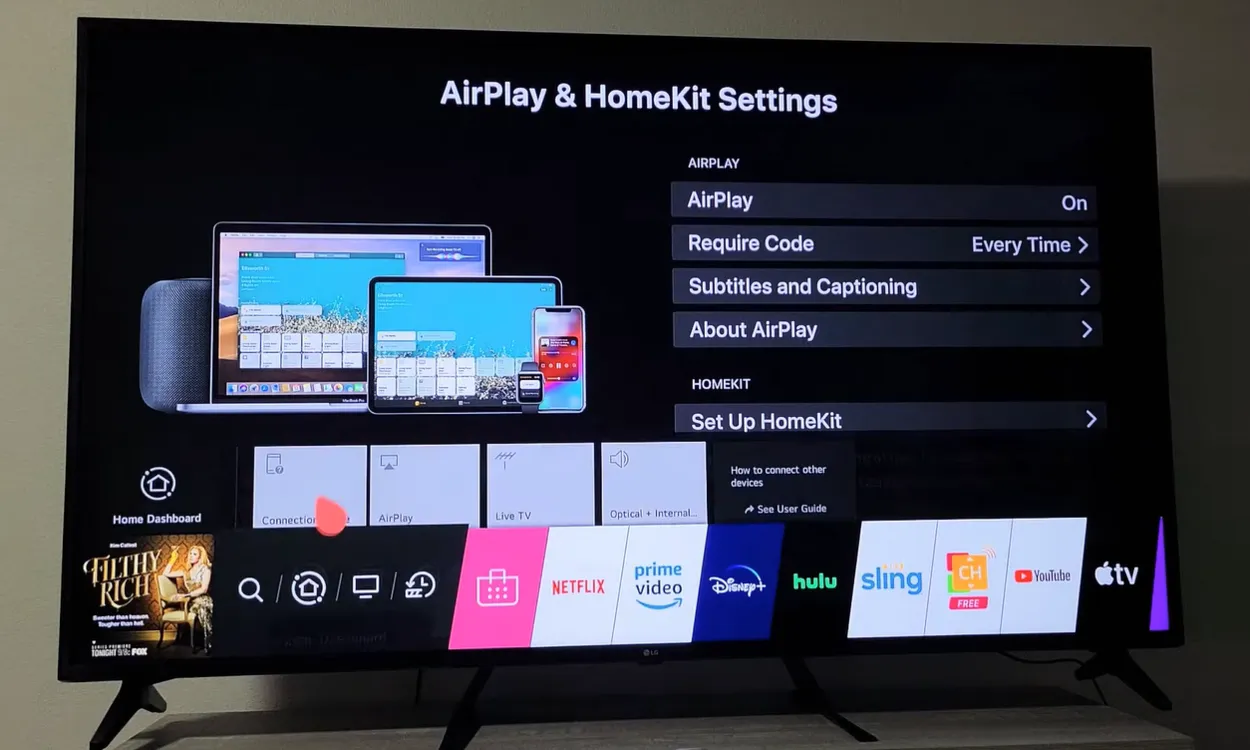
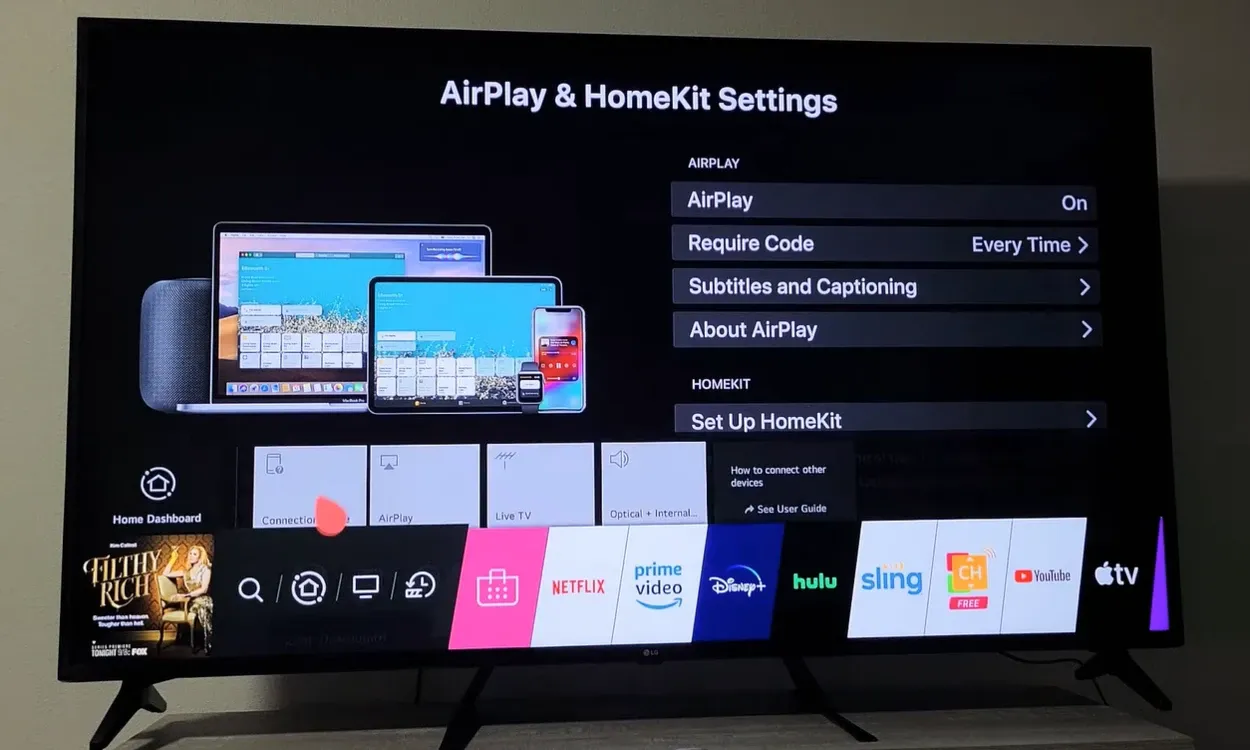
LG TV’min Bluetooth özellikli olup olmadığını nasıl anlayabilirim?
Bir LG TV’de Bluetooth’un yerleşik olup olmadığını belirlemek için çeşitli teknikler vardır. Kontrol etmek için aşağıdaki seçeneklerden birini seçin:
TV’nin Kılavuzunu İnceleyin
Her yeni LG Smart TV ile birlikte bir TV el kitabı verilir. TV’nin tüm özellikleri ve özellikleri el kitabında yer almaktadır. Kullanıcı el kitabınızda “Bağlanabilirlik” altında “Bluetooth Desteği” olup olmadığını kontrol edin.
TV ile birlikte gelen Bluetooth sürümü de gösterilecektir. TV’nizin kılavuzunu bulamazsanız, aşağıda listelenen ek seçenekleri kullanın.
TV’nizi Kontrol Edin
Başlangıç olarak, TV kumandasının Akıllı Kumanda olduğundan emin olun. Akıllı kumandalı LG TV’lerin çoğunda Bluetooth teknolojisi yerleşiktir.
Uzaktan kumandanızdaki Ana Sayfa düğmesine basmak ek bir seçenektir. Menü seçimlerinden ‘Ayarlar’ seçilebilir. ‘Ürün Desteği veya Sistem Ayarı’ seçilmelidir. ‘Sistem Bilgisi veya Müşteri Desteği’ belirlenmelidir.
TV’nin kılavuzuna sahip değilseniz veya henüz bir tane satın almadıysanız doğrulamak için aşağıdaki tekniği kullanın.
Web’e göz atın
LG web sitesine gidin. Ekranın sağ üst köşesindeki arama kutusuna TV markasının, modelinin veya serisinin adını yazın. Başka bir seçenek de sayfanın sol tarafındaki filtre seçeneğini kullanarak kesin TV serisini hariç tutmaktır.
Kesin model veya seriye sahip özelliklerin bir listesini alacaksınız. “Bluetooth desteği” için Bağlantı bölümünü kontrol edin.
Ayrıca, TV markasının model numarasını Google’a girerek önde gelen teknoloji web sitelerinin özelliklerine ilişkin açıklamalarını alabilirsiniz. Aşağıdaki LG Modelleri kesinlikle Bluetooth ile donatılmıştır:
- LG OLED
- NanoCell TV
- LG 4K TV
LG Televizyonda Bluetooth Nasıl Etkinleştirilir?
LG TV’nizde Bluetooth’u etkinleştirmek ve yakındaki bir Bluetooth cihazıyla eşleştirmek için aşağıda listelenen adımları izleyin.
TV uzaktan kumandanızın “Ayarlar” düğmesine basılmalıdır. Uzaktan kumandanızda ayarlar düğmesi yoksa, Menü düğmesine basın. Aşağı kaydırarak menü seçeneğinden “Ayarlar “ı seçin.
- Menüden “Gelişmiş Ayarlar “ı seçin.
- “Ses” seçeneğine gidip aşağı kaydırarak menüden “Ses Çıkışı “nı seçin.
- Menüden “Bluetooth Cihaz Listesi “ni seçin. Bluetooth şimdi eşleştirme modundadır. Cihazınızı otomatik olarak bağlamayı bitirmek için Bluetooth adına tıklayın.
AirPods veya diğer Bluetooth Kulaklıkları LG akıllı TV’ye bağlayın.
LG Smart TV’nizle Bluetooth aracılığıyla eşleştirebileceğiniz şeylerden biri de bir çift kulaklıktır. Prosedürü tamamlamak için aşağıda listelenen yönergelere uyun.
- Bluetooth kulaklığınızı LG Smart TV’nizden 30 fit veya daha az uzakta tutmayı hedefleyin.
- Bluetooth’u etkinleştirmek ve eşleştirme modunu başlatmak için kulaklığınızdaki Bluetooth düğmesini basılı tutun.
- LG TV’nizin uzaktan kumandasında “Ayarlar “ı seçin.
- Menüden Bluetooth Cihaz Listesi’ni seçin ve ardından ‘Ses Çıkışı’ seçeneğini seçin.
- Bluetooth menüsü yakındaki tüm kablosuz cihazları listeleyecektir. Kulaklığınızın Bluetooth adını bulun. Prosedürü bitirmek için Eşleştir ve Bağlan’a tıklayın.
Bluetooth Seçeneği Yoksa LG TV’nize nasıl bağlanırsınız?
Bluetooth’u yoksa LG akıllı TV’nize bir cihaz bağlamanın hala yolları vardır.
TV’nizi bir HDMI kablosu aracılığıyla aygıta bağlayabilirsiniz. Örneğin, oyun konsolunuzu LG TV’nize bağlamak için HDMI konsolunu kullanın. Ses çıkış portları ek seçeneklerdir.
Dahili Bluetooth kullanmak yerine, bir Bluetooth ses adaptörü kullanabilirsiniz. Amazon’da bunun gibi alternatifler arasından seçim yapabilirsiniz.
| Verici Modeli | Özellik |
| TV Sesi için HomeSpot Bluetooth Verici | Düşük Gecikme Bluetooth 5.0 |
| Avantree Oasis Plus Bluetooth Verici | Soundbar PassThrough HD Ses Adaptörü |
| YETOR Bluetooth USB Adaptörü 5.2 | Bilgisayar USB Dijital Ses, Düşük Gecikme USB Güç Kaynağı (TX9) |
| 2’si 1 arada Bluetooth V5.3 Verici Alıcı | 2’si 1 arada Bluetooth V5.3 Verici Alıcı USB Bluetooth Adaptörü TV için USB ile Güç |
| Swiitech Bluetooth Verici Alıcı | 2’si 1 arada Bluetooth AUX Adaptörü, V5.0 Bluetooth Adaptörü 2 Cihazı Aynı Anda Eşleştirir |
Sihirli Kumandamı LG Televizyonumda Bluetooth ile Kullanabilir miyim?
Kullanıcılar LG’nin en yeni teknoloji oyuncağına bayılıyor! Sihirli uzaktan kumandanın adı bu. Televizyonunuzu her yerden çalıştırmanın yanı sıra, ekranınızda hareket etmek için bir bilgisayar faresi gibi de çalışır.
Ayrıca, televizyonunuzu ve otomatik olarak tanımladığı aygıtları hızlı bir şekilde çalıştırabilen evrensel bir uzaktan kumanda. İşte LG TV’niz için kullanabileceğiniz evrensel kodlar listem: LG TV Kumandalarında Ustalaşmak: Evrensel Kontrol Kodları Listesi.
Hepsinden önemlisi, sesle kontrol edilebilir, bu nedenle TV’nize bir cihaz bağlamak için Bluetooth kullanmak istiyorsanız ve zaten bağlıysa, sihirli uzaktan kumandanıza “Bluetooth” deyin, harici cihazı seçin ve gitmeye hazırsınız!
LG TV Bluetooth Eşleştirme Sorunları
Artık LG TV’nizin Bluetooth özelliklerine sahip olduğunu bildiğinize göre, onu uygun cihaza bağlamak için talimatları izlediniz.
Ama bir türlü bağlanmıyor! Neyse ki, bu sorunu potansiyel olarak çözmek için alabileceğiniz birkaç kolay önlem var.
Başka bir şey yapmadan önce harici cihazınızın açık ve “eşleştirme modunun” etkin olduğundan emin olun. Bu yaygın göz ardı, kullanıcıların Bluetooth listelerinde cihazı bulabilmelerini engeller.
Harici cihaz listeleniyor ancak bağlanmıyorsa, iki cihazın eşleşmesini kaldırmayı ve onarmayı deneyin.
Teknolojiyi kullanırken, en büyük öneri onu kapatıp tekrar açmaktır. Bluetooth, televizyon veya hatta harici bir cihazla deneyin. Bu çoğu zaman işe yarar!
Büyük silahları çağırmadan önce, Bluetooth’unuzu bağlamakta hala zorluk çekiyorsanız, evde düzeltmeler için birkaç alternatif daha olabilir. Talimatları doğru şekilde uyguladığınızdan emin olmak için bu LG destek sayfasına bakın.
Güncel LG TV’lere Genel Bakış
Daha önce de belirtildiği gibi LG, dört kategoride geniş bir TV modeli yelpazesi sunuyor. OLED, NanoCell, 4K ve 8K TV’ler bu türlerden bazılarıdır.
Bu dört kategorinin birbirinden ne kadar farklı olduğu hemen anlaşılmadığından, bu bölümde her bir kategorinin sağlayabileceği performans avantajlarıyla birlikte ana hatlarıyla açıklayacağız.
LG’den OLED TV
Pazar ilk olarak 2013 yılında OLED (Organik Işık Yayan Diyot) teknolojisiyle tanıştı.
Bir OLED TV’nin ekran görüntüsünü oluşturan her piksel ayrı ayrı kontrol edildiğinden, ekran daha koyu siyahlar ve daha kontrastlı renkler üretebilir.
OLED TV’ler geleneksel LED LCD TV’lere göre daha akıcı çalışabilir, bu da çok fazla hızlı hareket içeren bir şey izlerken (aksiyon filmi veya spor maçı gibi) avantajlıdır.


LG’den NanoCell TV
LG, NanoCell olarak bilinen özel teknolojiyi yarattı. Özetle, NanoCell teknolojisi istenmeyen ışık dalga boylarını emerek daha saf kırmızı ve yeşil tonlar üretmek için kullanılır.
Bu sizin için hala çok karmaşıksa, bilmeniz gereken tek şey NanoCell teknolojisinin size tipik bir LED LCD TV’den daha fazla renk çeşitliliği sağlayabileceğidir.
NanoCell TV’ler genel görüntü kalitesi açısından OLED TV’lerden üstündür ancak normal LED LCD TV’lerden daha düşüktür. Ancak genellikle OLED TV’lerden daha ucuza mal olurlar.
LG 4K TV
İlk olarak, küçük bir açıklama: 4K, TV’lere atıfta bulunurken görüntünün kendisini oluşturmak için kullanılan teknolojiye değil, yalnızca ekranın çözünürlüğüne atıfta bulunur.
4K çözünürlükte (3840 x 2160) full HD ekrandakinin (diğer adıyla 1080p) dört katı kadar piksel vardır.
LG tarafından çeşitli 4k TV’ler üretilmekte ve satılmaktadır; bunlardan bazıları OLED teknolojisini içerirken diğerleri içermemektedir.
Bu TV’lerin her birinin görüntüleyebildiği ayrıntı miktarı değil, renklerin kalitesi onları farklı kılar.
LG 8K TV
TV’nin çözünürlüğü, 8K’nın bir kez daha ifade ettiği tek şeydir. 7680 × 4320 piksel çözünürlüğe sahip 8K TV’ler, 4K TV’lerden dört kat daha fazla piksele sahiptir.
Daha yüksek bir çözünürlüğün temel faydası, daha düşük bir çözünürlükten daha net bir görüntü sağlayabilmesidir. Ayrıca, daha yüksek çözünürlük tek tek piksellerin görünürlüğünü büyük ölçüde azaltır.
Şaşırtıcı olmayan bir şekilde, 8K TV’ler şu anda satın alabileceğiniz en pahalı TV’ler arasındadır.
Sıkça Sorulan Sorular (SSS)
Tüm Smart TV’ler Bluetooth ile Donatılmış Olarak mı Gelir?
Tüm Smart TV’ler uzaktan kumanda uygulamaları için Bluetooth bağlantılarını desteklemez.
Bazı üreticiler, telefonunuzu kullanmak için Smart TV’nizin parçası olduğu kablosuz ağa katılmanızı talep eder.
Televizyonum Neden Bluetooth’ta Görünmüyor?
Bağlantı sorunlarını araştırın. Bluetooth cihazınız kapatılmalı ve sonra tekrar açılmalıdır.
Cihazınızı sıfırlayın, ardından bir kez daha bağlamayı deneyin. TV’niz çok sayıda cihaza bağlıysa kullanmadığınız cihazların bağlantısını kesin. TV’nizin fişini çektikten on saniye sonra tekrar takın.
Sonuç
Genel olarak, OLED, QNED MiniLED, NanoCell ve 4K Ultra dahil olmak üzere LG TV’lerin çoğu fabrikada Bluetooth ile donatılmıştır.
Şu adımlara dikkat edin: Ayarlar > Ses > Ses Çıkışı > Bluetooth bölümüne gidin ve ardından LG TV’nizde Bluetooth’u etkinleştirmek için cihazınızı seçin.
LG TV’nizde Bluetooth olup olmadığından emin değilseniz, her zaman LG’nin web sitesine gidebilir, belirli TV modelinizi arayabilir ve ardından SPECS’i inceleyebilirsiniz.
Umarım bu makale size yardımcı olmuştur!
İlgili Makaleler
- Ses Çıkmayan LG TV Nasıl Onarılır (Basit Çözümler)
- Vizio TV Uzaktan Kumanda Olmadan Nasıl Sıfırlanır? (Öğrenin)
- AirPods’u Duşta Takabilir misiniz? (Öğrenin)
